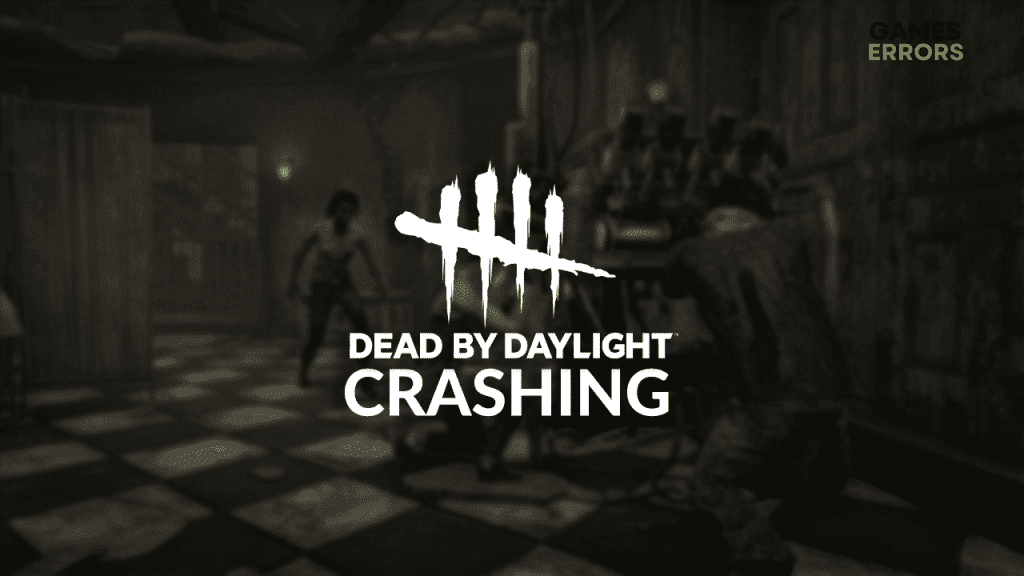.
xINSTALE CLICANDO NO ARQUIVO PARA DOWNLOAD
Você está cansado de Dead by Daylight travar continuamente nas piores situações possíveis? Muitos jogadores são, então criamos esta lista final de causas e soluções para pare com este problema e aproveite este jogo de terror de sobrevivência em todo o seu potencial!
Outro problema comum com este jogo de terror de sobrevivência é o erro relacionado à rede que impede você de se conectar a serviços online. Saiba como corrigir o código de erro 8012 em Dead By Daylight.
Por que Dead by Daylight está travando?
Dead by Daylight trava devido à falta de recursos de hardware, configurações de overclock defeituosas, problemas de permissão relacionados ao Windows, drivers de GPU desatualizados, aplicativos em segundo plano que criam sobreposições ou arquivos de jogos corrompidos.
Como corrigir o travamento do Dead by Daylight?
Comece a solucionar esse problema com essas correções fáceis e verificações rápidas:
- Verifique os requisitos do sistema: Seu PC deve atender pelo menos aos requisitos mínimos de DBD para esperar uma jogabilidade suave e estável.
- Desative as configurações de overclock: Se você fez overclock de sua GPU ou CPU para melhorar o desempenho do seu PC, isso pode causar falhas no DBD. Desative essas configurações e verifique se as falhas param.
- Execute o jogo como administrador: Para executar o jogo como administrador, clique com o botão direito do mouse no arquivo executável do jogo, selecione Propriedades, vá para a guia Compatibilidade e ative esta opção.
Corrija falhas no Dead by Daylight aplicando estas soluções passo a passo.
- Atualize o driver da GPU
- Fechar apps em segundo plano
- Verifique os arquivos do jogo
1. Atualize o driver da GPU
Tempo necessário: 5 minutos.
Um driver de GPU desatualizado causará problemas ao iniciar Dead by Daylight e influenciará diretamente a estabilidade do jogo. Falhas freqüentes podem ser evitadas se você mantenha seu driver de GPU atualizado.
- Clique no ícone do Windows, digite Gerenciador de dispositivos e abra-o.

- Clique duas vezes em Adaptadores de vídeo.

- Clique com o botão direito do mouse em sua GPU e selecione Atualizar driver.

- Escolha Pesquisar drivers automaticamente.
- Siga as etapas para a instalação da atualização.
- Reinicie o seu PC.
A melhor maneira de atualizar os drivers é usando uma ferramenta de atualização de driver. Nossa recomendação vai para DriverFixuma ferramenta portátil que verifica, monitora e atualiza drivers de dispositivo sempre que necessário.
⇒ Obter DriverFix
2. Feche os aplicativos em segundo plano
Os aplicativos em segundo plano consumirão os recursos do seu PC e deixarão menos poder de computação disponível para Dead by Daylight. Como isso pode causar diretamente a falha do jogo, recomendamos que você feche todos os aplicativos desnecessários antes de iniciar o jogo.
💡 Outra coisa essencial a considerar são os aplicativos que criam sobreposições em sua tela. Os suspeitos de sempre são Experiência Steam, Discord e GeForce. Tente desativar a sobreposição nas configurações do aplicativo se precisar que o aplicativo seja executado durante a reprodução do DBD.
- Usando o CTRL + Mudança + ESC atalho, abrir Gerenciador de tarefas.
- Encontre os aplicativos você não precisa ao jogar o DBD no Processos aba.
- Clique com o botão direito do mouse no aplicativo e escolha Finalizar tarefa.
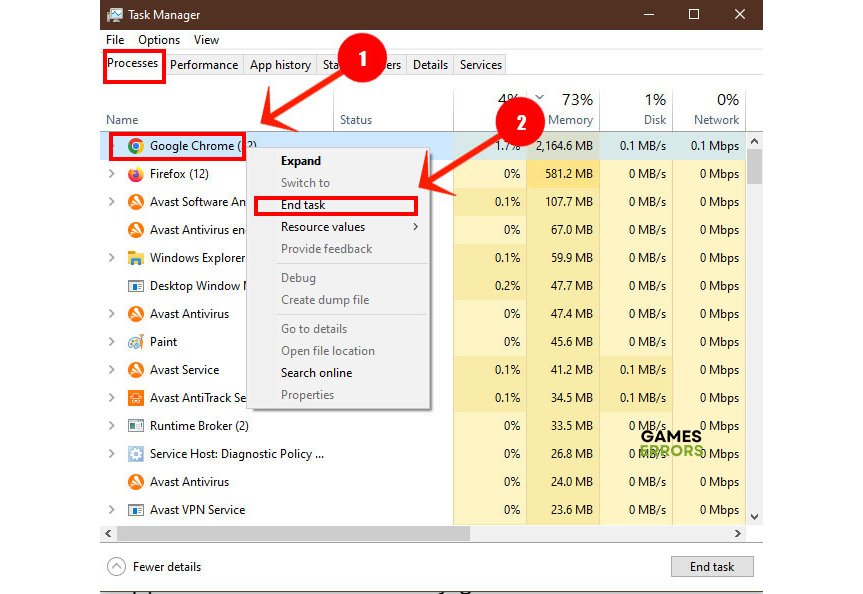
⚠ Aviso: nunca desative seu software antivírus ou aplicativos e processos relacionados ao Windows.
3. Verifique os arquivos do jogo
Verificar a integridade dos arquivos do jogo é uma excelente alternativa para reinstalar um jogo, pois é mais rápido e eficiente. Este recurso está incluído se você usa o Epic Games Launcher ou o Steam.
Para usuários do Steam:
- Lançar Vapor e vá para o Biblioteca.
- Clique com o botão direito em Morto à luz do dia e selecione Propriedades.
- Selecione os Ficheiros locais guia e clique em Verifique a integridade dos arquivos do jogo.
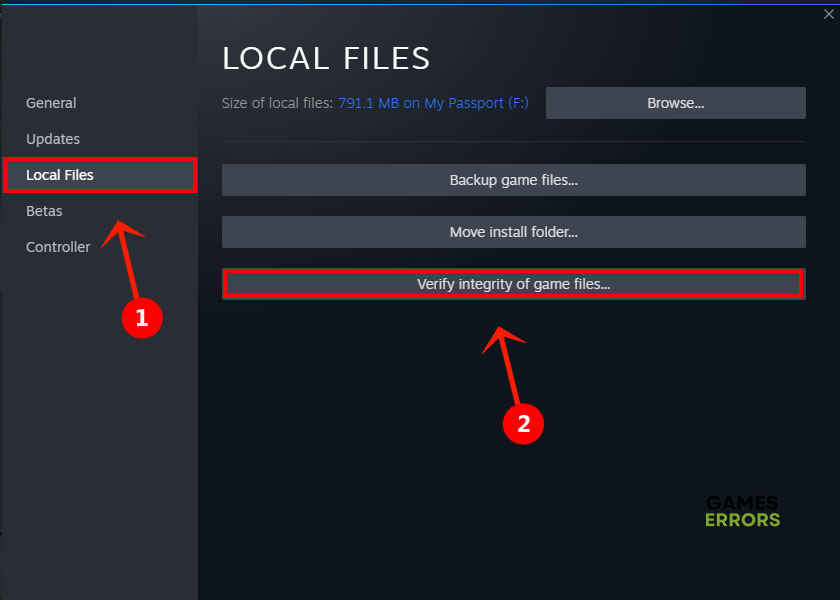
Para usuários da Epic Games:
- Abrir Iniciador de jogos épicos e navegue até o Biblioteca.
- Encontrar Morto à luz do diaClique no três pontos verticaise selecione Gerenciar.
- Clique no Verificar botão.

Etapas extras
Se você ainda luta com o travamento do Dead by Daylight, tente:
- ⬆ Atualizar o Windows: Windows desatualizado causará vários problemas, incluindo possíveis travamentos quando você quiser jogar Dead by Daylight. Verifique se há atualizações do Windows e instale-as, se disponíveis.
- 🧹 Execute uma limpeza de disco: Clique no ícone do Windows, digite Limpeza de disco e abra este aplicativo. Faça isso de vez em quando para evitar possíveis problemas.
- 💿 Execute o DBD no modo de compatibilidade: Clique com o botão direito do mouse no jogo, clique em Propriedades, navegue até a guia Compatibilidade e marque Executar este programa em modo de compatibilidade para Windows 8.
Artigos relacionados:
Conclusão
Se nossas recomendações ajudaram você a resolver problemas de travamento do Dead by Daylight, informe-nos qual delas o ajudou. No entanto, se o problema persistir no seu PC, informe-nos e alguém o ajudará a resolvê-lo com prazer.
Se você encontrar algum problema ou erro ao jogar seus jogos favoritos e precisar de suporte, sinta-se à vontade para entrar em contato conosco aqui. Nossa equipe está sempre pronta para ajudá-lo e garantir que sua experiência de jogo seja perfeita e agradável.
.